Planning nalevingsinstellingen
Met Planning naleving helpt Quinyx om naleving te garanderen door automatisch dienst details te controleren tegen overeenkomst en unit instellingen. Deze validaties vinden plaats telkens wanneer een bestaande dienst wordt bewerkt, verwijderd, een nieuwe dienst wordt toegevoegd, of wanneer een basisrooster wordt uitgerold - hetzij in het Notificatiepaneel of direct in de planning.
Voor meer informatie over de regels van Planning naleving die van toepassing zijn op de mobiele app en personeelsportal, klik hier.
Systeemondersteuningsniveaus van Planning naleving
Elke regel van Planning naleving heeft een systeemondersteuning niveau, dat bepaalt hoe strikt het systeem deze handhaaft.
- Hard Stop: Een strikte regel die het plannen voorkomt als deze overtreden wordt.
- Waarschuwing: Een flexibele regel die gebruikers op de hoogte stelt van een overtreding maar hen toestaat om door te gaan.
Met behulp van systeemondersteuningsniveaus kunnen organisaties naleving in balans brengen met flexibiliteit, waarbij kritieke regels worden gehandhaafd terwijl uitzonderingen waar nodig worden toegestaan.
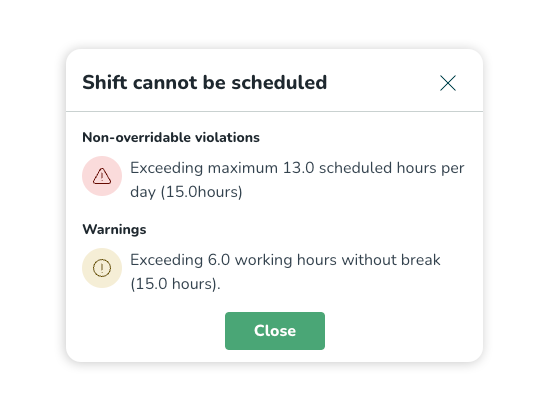
De twee systeemondersteuningsniveaus worden weergegeven door verschillende iconen en zijn georganiseerd in afzonderlijke secties binnen het planningsproces, waardoor planners gemakkelijk de geconfigureerde regels kunnen begrijpen en naleven.
Nieuwe regelconfiguratiepagina
Om de planningsondersteuning aan te passen, kunnen gebruikers met toegang tot Accountinstellingen de configuratiepagina voor planningsnalevingsregels gebruiken, toegankelijk via: Accountinstellingen > Naleving > Planning nalevingsinstellingen.
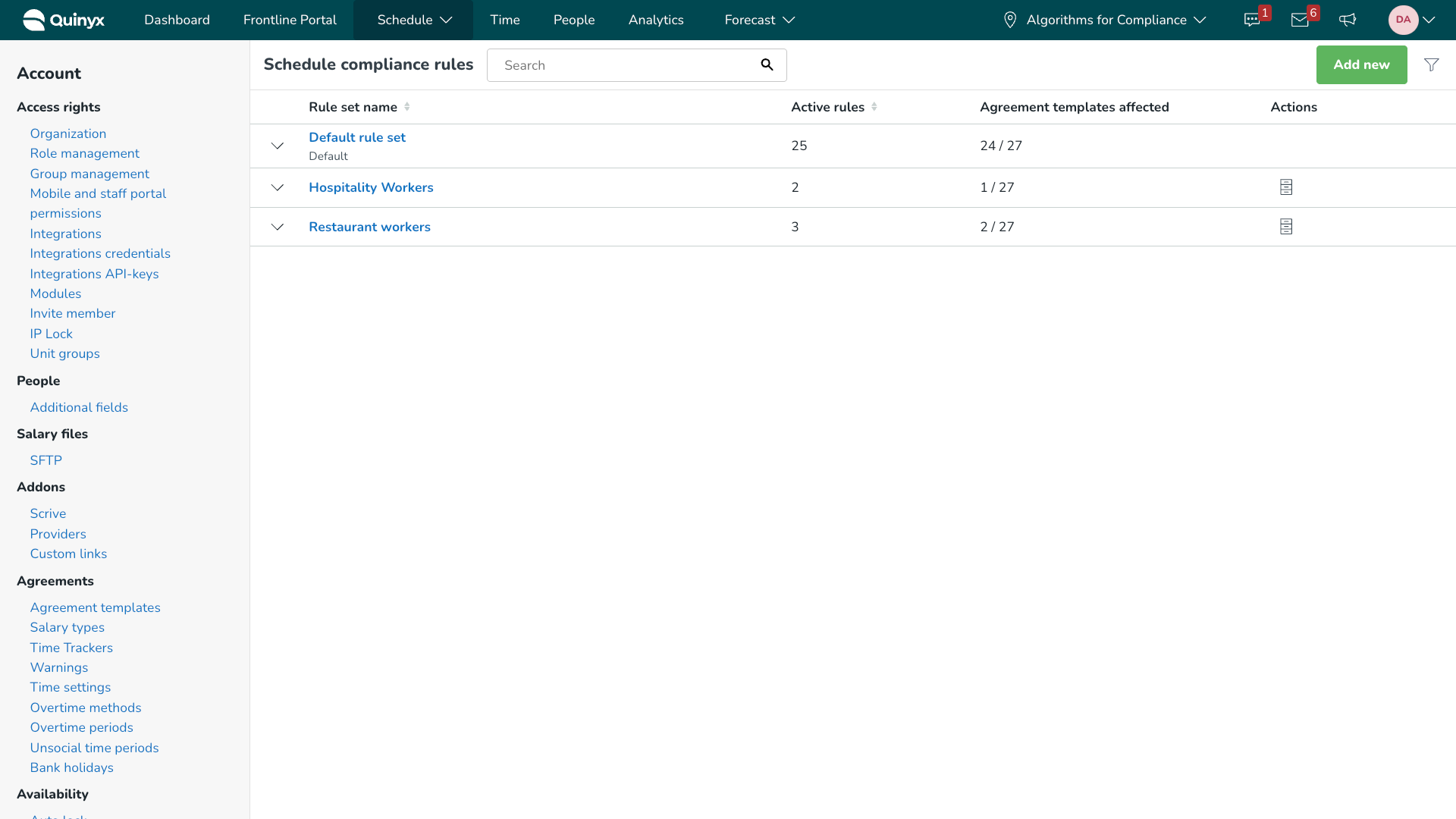
Deze pagina stelt gebruikers in staat om toegang te krijgen tot geconfigureerde Regelsets:
- Overzicht regelsets: Deze pagina toont alle aangemaakte regelsets met hun naam, het aantal actieve regels in de set, de overeenkomstsjablonen die beïnvloed worden, de eenheden die beïnvloed worden en de mogelijke acties. Om gemakkelijker door de lijst met regelsets te navigeren, kun je ook de filterfunctie gebruiken.
- Regelsets bewerken: Pas een bestaande regelset aan, inclusief de standaardregelset.
- Nieuwe regelset maken: Maak en voeg een nieuwe Regelset vanaf nul toe.
- Regelset archiveren/de-archiveren: Als actie kunt u een regelset vanuit deze weergave archiveren of de weergave aanpassen om gearchiveerde regelsets te tonen en deze vervolgens de-archiveren.
- Archivering van een regelset betekent dat deze geen validaties meer afdwingt. Alle overeenkomstsjablonen die eraan gekoppeld zijn, vallen terug op de standaardregelset.
- Het archiveren van de standaardregelset is niet mogelijk.
Een nieuwe regelset maken of een bestaande bewerken
Of u nu een nieuwe regelset wilt maken of een bestaande wilt bewerken, het proces is vergelijkbaar behalve stap 1-3. Om een nieuwe regelset te maken, volgt u deze stappen:
- Klik op Nieuw toevoegen om het proces van het aanmaken van een regelset te starten.
- Selecteer of je een overeenkomst sjabloonregelset of een eenheidsregelset wilt maken.

- Vul de naam van de regelset in en selecteer de overeenkomstsjablonen die beïnvloed moeten worden.
- In de eerste versie van Planning naleving introduceerden we één standaard regelset (de Standaard regelset genoemd) die werd toegepast op alle Overeenkomst sjablonen. Maar zodra gebruikers hun eigen aangepaste regelset zouden maken en daaraan een Overeenkomst-sjabloon zouden koppelen, dan zou het systeem niet de standaardconfiguratie (standaard regelset) van de Overeenkomst-sjablonen oppikken, maar alleen kijken naar wat handmatig als regels was toegevoegd.
We realiseerden ons dat dit geen erg intuïtieve aanpak was, en dat het ertoe zou kunnen leiden dat gebruikers nieuwe regels configureren zonder te begrijpen dat ze daarmee alle “standaard” regels kwijtraken die normaal gesproken worden gecontroleerd op basis van de overeenkomst sjabloon.
Logica van 2025-08-12: We hebben een verbetering uitgebracht die de standaardconfiguratie toevoegt aan nieuw aangemaakte Planning naleving regelsets.
Wanneer een gebruiker nu zijn eigen aangepaste Planning naleving regelset maakt en daar een overeenkomst sjabloon aan koppelt, dan zal het systeem automatisch de standaard configuratie uit de standaard regelset halen.
Merk op dat deze verbetering echter niet wordt toegepast op klanten die al voor 2025-08-12 nieuwe regelsets hebben aangemaakt.
- Klik op Opslaan om door te gaan.
- Opslaan brengt u naar de instellingenpagina van de regelset; wanneer u voor het eerst een regelset maakt en deze pagina bekijkt, zijn alleen Algemene informatie beschikbaar zal worden gevuld met informatie uit de vorige stap.
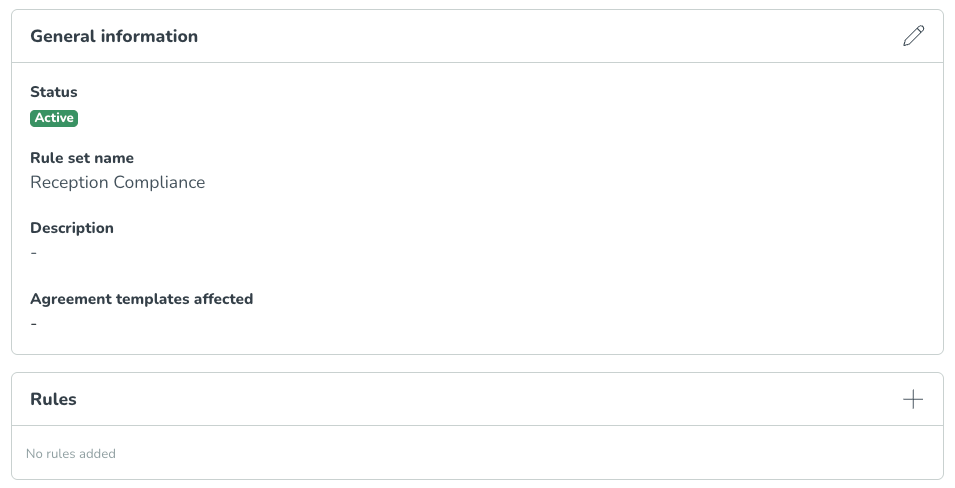
- Om regels toe te voegen, drukt u op het + (plusteken) dat wordt weergegeven in het Regels venster.
- Bij het toevoegen van een regel krijgt u twee selectievakken te zien; Het eerste stelt u in staat om te Filteren op regelcategorie en daarmee het aantal weergegeven regels te beperken in het volgende veld waar regels uit die categorie worden getoond.
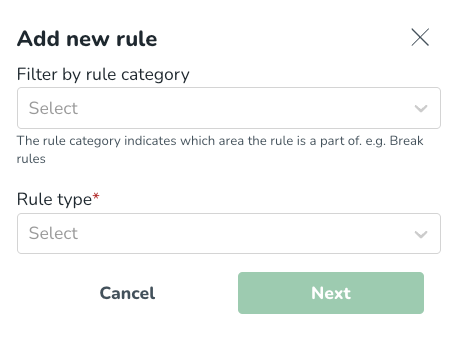
De beschikbare regelcategorieën omvatten Pauze, Arbeidstijd, Beschikbaarheid, Algemeen en Rustregels.
- Zodra een regel is geselecteerd, geeft u het een Regelnaam en stelt u Systeemondersteuning in. De naam is verplicht en moet uniek zijn in elke regelset. De systeemondersteuning bepaalt hoe strikt de handhaving door het systeem zal zijn.
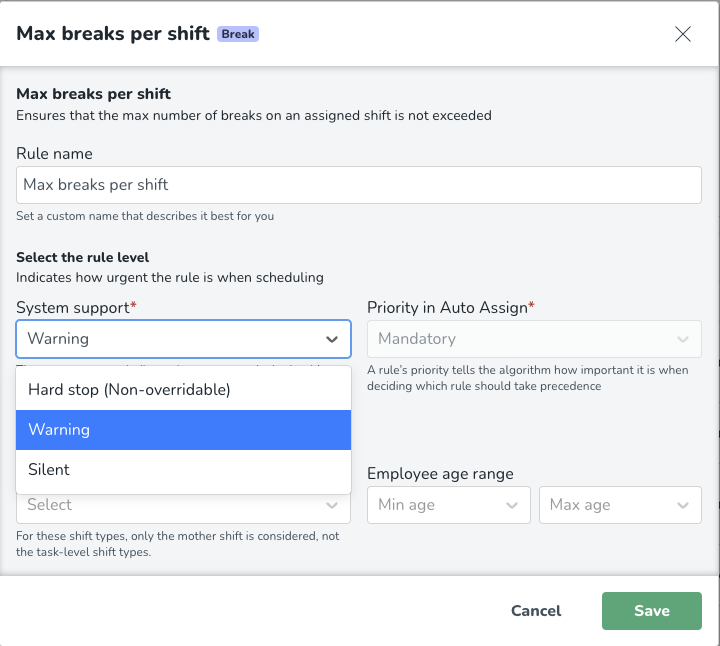
Zodra u al uw regels hebt toegevoegd, is het klaar voor gebruik.
Standaardinstelling
Standaard zal het systeem Quinyx’s vooraf gedefinieerde regelset genaamd “Standaard regelset” toepassen met planningvalidaties en hun bijbehorende ernstniveaus. Deze regelset kan niet worden gearchiveerd of verwijderd en zal van toepassing zijn op alle overeenkomsten zonder een link naar een door de klant gemaakte Regelset. De regels in de standaard regelset kunnen naar behoefte worden aangepast.
Aangepaste regelwaarden
Het is mogelijk om aangepaste regelwaarden toe te voegen voor nalevingsregels. Het gebruik van aangepaste waarden kan meer flexibiliteit bieden bij het configureren van planningsregels voor specifieke behoeften die verder gaan dan de standaardwaarden van de werknemersovereenkomst.
Hoe stel je een aangepaste waarde in
- Open de regel die je wilt configureren.
- Onder Configuratie, selecteer de Aangepaste radio-knop.
- Voer je gewenste waarde(n) in de verstrekte velden in.
- Sla je wijzigingen op.

Wat zijn aangepaste regelwaarden?
Aangepaste parameters stellen je in staat om de standaard overeenkomst instellingen te overschrijven door je eigen regelgrenzen te definiëren.
Dit geeft je meer controle, waardoor je kunt:
- Waarschuwingen eerder activeren dan het standaard overeenkomstniveau.
- Harde stops instellen op basis van specifieke operationele behoeften.
- Speciale gevallen ondersteunen waar bijvoorbeeld langere of kortere werktijden zijn toegestaan.
Wanneer je een aangepaste waarde instelt, is deze van toepassing op alle werknemers die onder de regel vallen, tenzij anders gespecificeerd.
Voorbeeldgebruik
Drempelwaarschuwingen: Stel een vroege waarschuwing in wanneer werknemers dicht bij het overschrijden van hun dagelijkse of wekelijkse werktijdlimieten zijn.
Globale harde stops: Definieer maximale dienstlengtes die nooit overschreden mogen worden, zelfs niet als de overeenkomst van de werknemer dit zou toestaan.
Speciale projecten of gebeurtenissen: Stel tijdelijk hogere of lagere limieten in voor specifieke periodes, zoals piekseizoenen of grote bedrijfsgebeurtenissen.
Planning nalevingsgedrag: Als twee regels van hetzelfde regeltype worden overtreden in een actie, zal het pop-upbericht dat wordt getoond overeenkomen met de regel met de hoogste systeemondersteuningszwaarte, of de meest strikte configuratie-instelling.
Concepten
In planning naleving zult u een paar concepten tegenkomen die in de onderstaande tabel worden beschreven:
Concept | Beschrijving |
Regel | Een regel definieert een voorwaarde die tijdens het planningsproces zal worden gevalideerd, zoals het garanderen van een minimale pauzeduur. |
Regelcategorie | Elke regel behoort tot een categorie die helpt vergelijkbare regels te groeperen op basis van hun relevantiegebied. |
Regelset | Een regelset is een verzameling regels die samen de planningsreguleringsinstellingen vormen die worden toegepast op één of meerdere overeenkomstsjablonen. |
Standaardregelset | Een vooraf gedefinieerde regelset die van toepassing is op alle overeenkomstsjablonen die geen specifieke regelset aan hen gekoppeld hebben. Dit kan niet worden gearchiveerd. |
Regels
Regelfilters
Naast regels kunt u ook nalevingsregels verfijnen in Schedule Compliance—met dienstfilters en leeftijdsfilters.
Dienstfilters voor gerichte regeltoepassing
Dienstfilters stellen gebruikers in staat om te specificeren op welke diensttypen een nalevingsregel van toepassing moet zijn. Dit biedt meer precieze controle, zoals het toewijzen van strengere regels aan fysiek veeleisende diensten of het toepassen van verschillende configuraties waar nodig.
Door gebruik te maken van dienstfilters kunnen organisaties instellen:
- Hogere systeemondersteuning niveaus voor specifieke diensttypen.
- Aangepaste regels op basis van de aard van het werk.
- Gerichte handhaving zonder invloed op niet-gerelateerde diensten.
Voorbeeld: Arbeidsintensieve diensten
Diensten die hoge fysieke of mentale belasting met zich meebrengen, kunnen nu strenger worden gereguleerd, bijvoorbeeld door kortere maximale uren af te dwingen of verplichte langere pauzes in te stellen.
Verschuif tijdvensters voor diensten binnen een bepaalde periode
Met tijdvensters voor diensten kunt u bepalen tussen welke uren de dienst moet beginnen en tussen welke uren de dienst moet eindigen. Daarnaast is het mogelijk om te definiëren op welke dag de dienst begint. De diensttijdvensters kunnen vervolgens worden toegevoegd aan een regel voor naleving van het rooster. Dat betekent dat de regel alleen diensten in aanmerking neemt die voldoen aan het diensttijdvenster. Het filter werkt samen met het bestaande filter voor diensttype en het filter voor leeftijdsgroep van werknemers.
Leeftijdsfilters voor leeftijdsgevoelige naleving
Leeftijdsfilters stellen gebruikers in staat om regels toe te passen op basis van de leeftijd van een werknemer. U kunt regels configureren die boven of onder een gespecificeerde leeftijdsdrempel worden toegepast, waardoor leeftijdsgevoelige planningspraktijken mogelijk worden.
Dit is vooral nuttig in markten waar arbeidsvoorschriften verschillen per leeftijdsgroep—bijvoorbeeld, werknemers onder de 18 mogen mogelijk niet bepaalde diensttypes werken of een specifiek aantal uren overschrijden.
Leeftijdsfilters dekken ook werknemers die geen geboortedatum in hun gegevens hebben.
Voorbeeld: Bescherming van minderjarige werknemers
Stel een Hard Stop in voor werknemers onder de 18 om te voorkomen dat ze worden ingepland voor beperkte diensten of buiten de toegestane uren. Het filter zorgt ervoor dat de regel alleen op die leeftijdsgroep van toepassing is.
Hoe filters toe te voegen
U vindt filters onderaan de regel-editor:
- Open de regel-editor (klik op het pen-icoon) of configureer filters bij het maken van een nieuwe regel.
- Kies en pas filters toe voor specifieke diensttypes of leeftijdsgroepen.
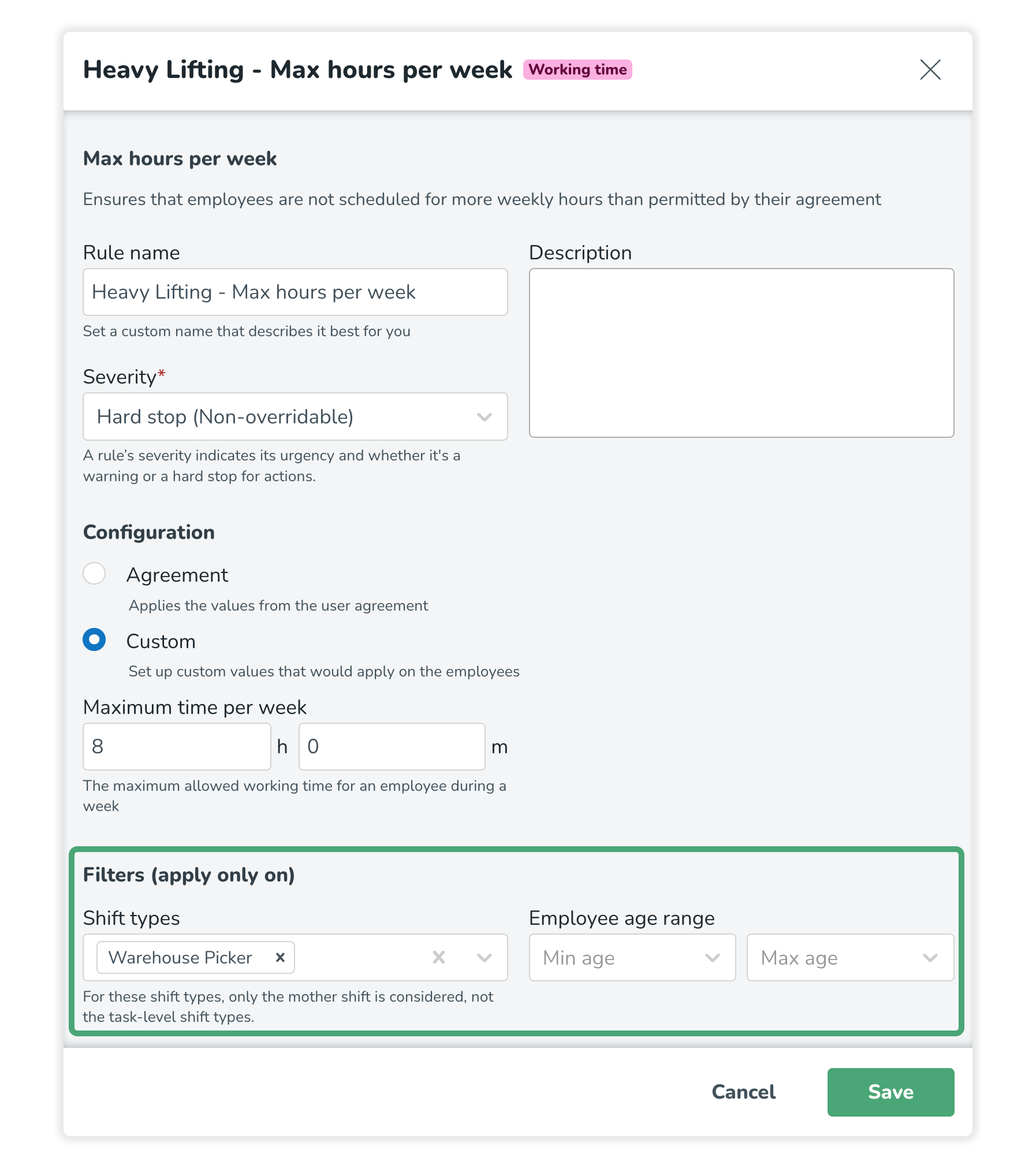
Veelvoorkomende gebruikssituaties
Een waarschuwing verwijderen (archiveren)
In de instellingen voor Planning Naleving kunnen gebruikers met bewerkingsrechten voor Accountinstellingen regels archiveren om ervoor te zorgen dat ze niet worden gebruikt bij het valideren van naleving tijdens het plannen en dus niet als een waarschuwing worden gepresenteerd.
Voorbeeld gebruikssituatie: Werknemers kunnen meer werken dan hun vastgestelde nominale uren
In sommige markten of industrieën worden fulltime werknemers vaak ingepland buiten hun nominale uren. In deze gevallen kan de bijbehorende waarschuwing irrelevant en storend zijn. Het archiveren van deze waarschuwing kan het plannen voor managers vereenvoudigen.
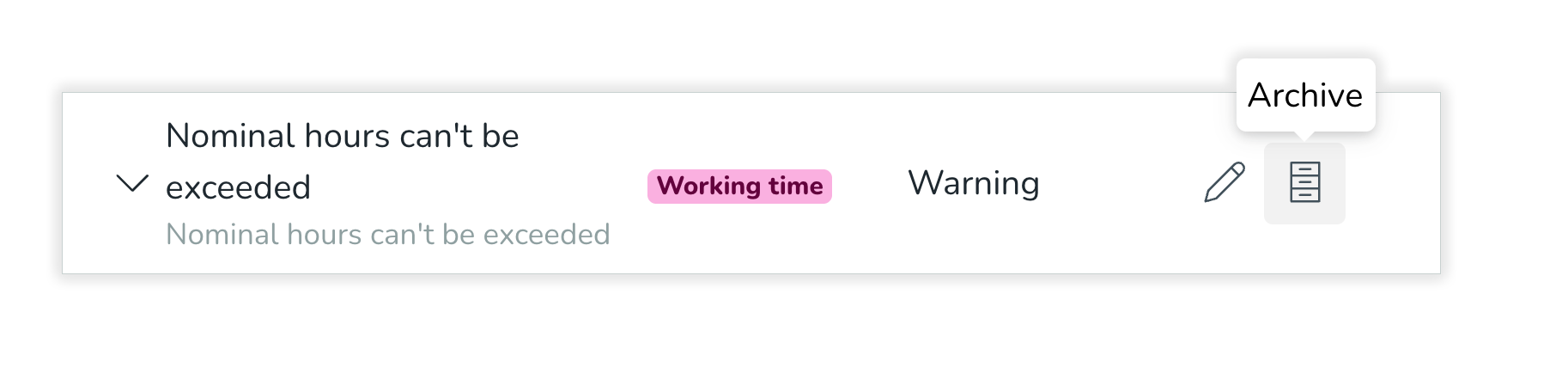
- Ga naar Accountinstellingen.
- Open Planning Naleving instellingen.
- Ga naar de relevante regelset of de Standaard regelset.
- Identificeer de regel waarvoor u de validaties wilt uitschakelen.
- Druk op het Archief icoon om het te deactiveren.
Stel drempels in
Een veelvoorkomende vraag is om meerdere drempels voor dezelfde regel toe te staan, zodat managers meer genuanceerde controle hebben — zoals een Waarschuwing op één niveau, en een Harde stop op een ander niveau.
Voorbeeld gebruikssituatie: Voorkeurs max uren per week en een definitieve harde stop.
Een veelvoorkomende gebruikssituatie is om een Waarschuwing in te stellen voor een voorkeurswekelijks aantal uren dat een werknemer kan worden ingepland en een Harde stop voor dezelfde regel op een hoger niveau.
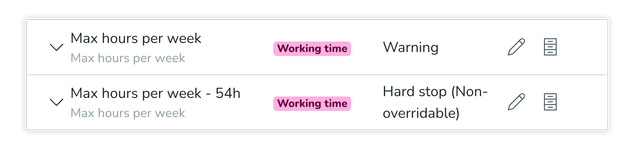
Om dit in te stellen:
- Voeg de regel opnieuw toe.
- Stel een andere aangepaste waarde in.
- Kies een andere Ernst (bijv. Waarschuwing vs Harde Stop).

